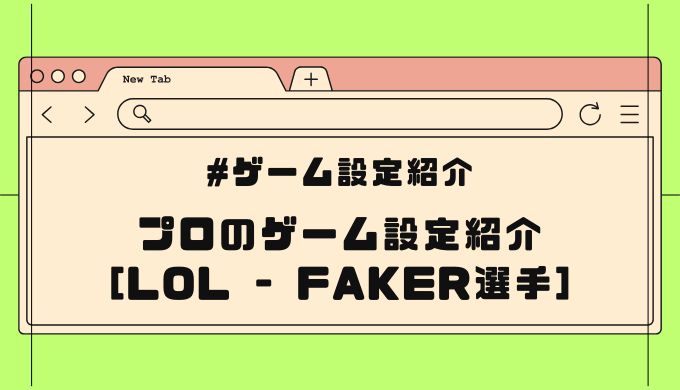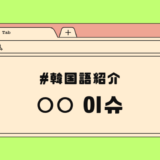この記事には広告を含む場合があります。
記事内で紹介する商品を購入することで、当サイトに売り上げの一部が還元されることがあります。
「伝説の選手と同じ設定にしたからといって、実力が伸びるわけではないのは分かっている!」
「けど知りたい!」
という人に向けて、Faker選手のLoLインゲーム設定をご紹介します。
▼ Faker選手の使用デバイス紹介はこちらの記事へ
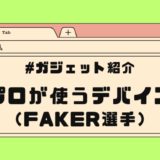 伝説のLoLプレイヤー「Faker」選手が使うゲームデバイス紹介(マウス、キーボードなど)
伝説のLoLプレイヤー「Faker」選手が使うゲームデバイス紹介(マウス、キーボードなど)
Faker選手のLoLゲーム設定
2020年のライブ放送で映っていた設定です。
そのため、現在は変わっている部分もあると思います。
ホットキー
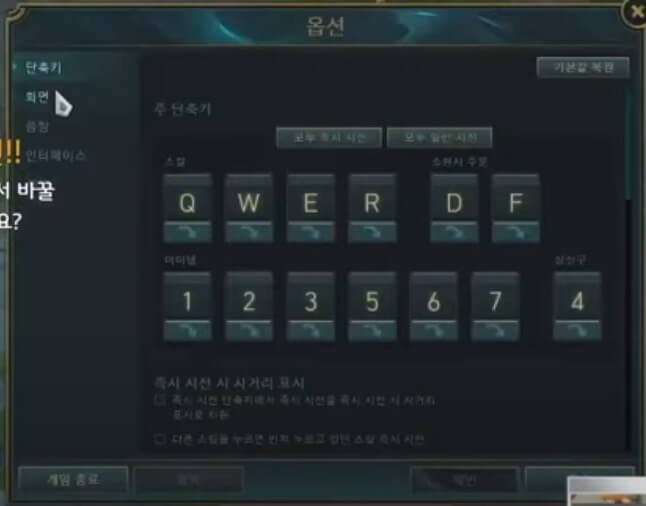
メインホットキーは全てオン。
「範囲付きクイックキャスト」は下記2点ともオフ。
- クイックバインドUIで「クイックキャスト」と「範囲付きクイックキャスト」を入れ替える
- スキル発動キーを押したまま別のスキルのキーを押すと、1つ目のスキルが発動する
ビデオ
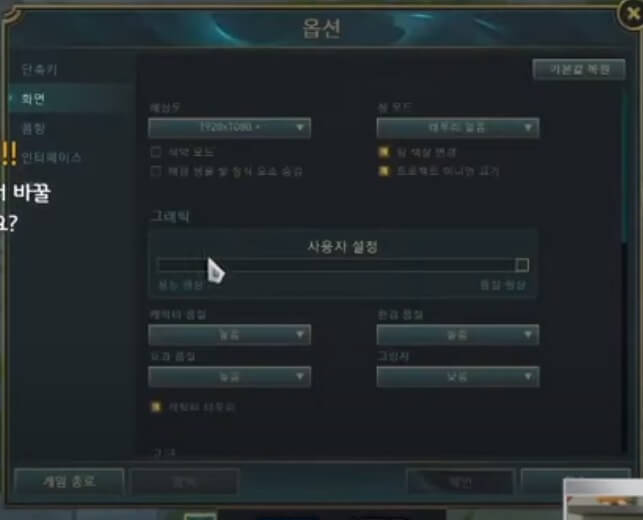
解像度は1920×1080。
ウィンドウモードはフルスクリーン。
色覚特性モード・演出エフェクト非表示はオフ。
相対チームカラーを使用・画面の揺れを有効化はオン。
グラフィックは最大限に高くし、
キャラクター・フィールド環境・エフェクトの3つの品質も"高"。
一方、影の品質のみ"低"に設定。
キャラクターの輪郭はオン。
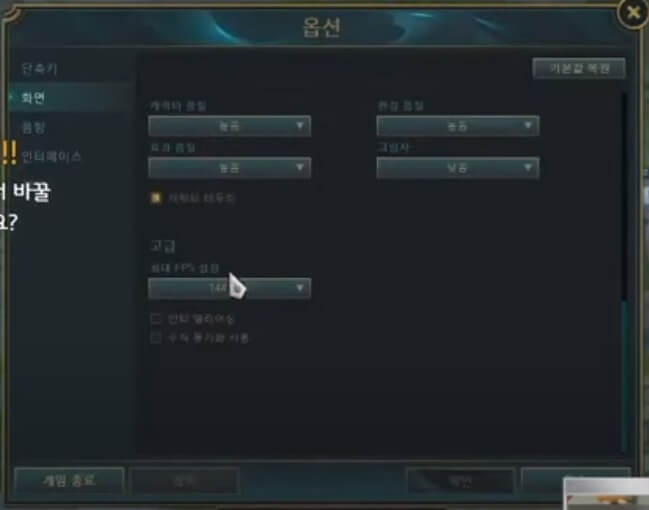
フレームレート設定は144 FPS。
アンチエイリアス・垂直同期はともにオフ。
サウンド
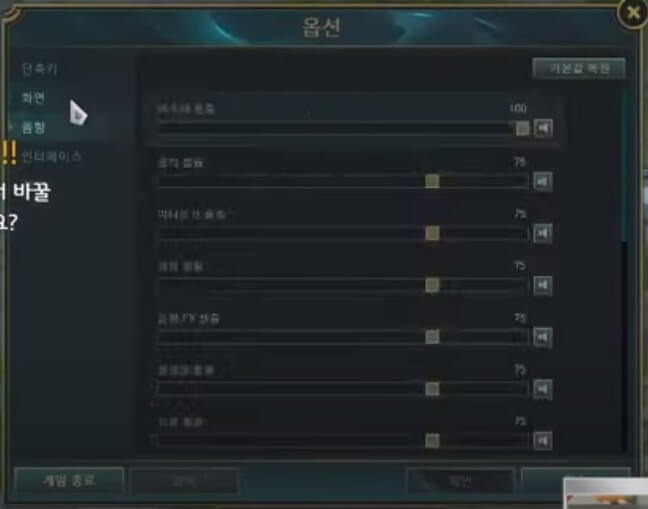
マスターボリュームのみ100。
それ以外は75。
インターフェース
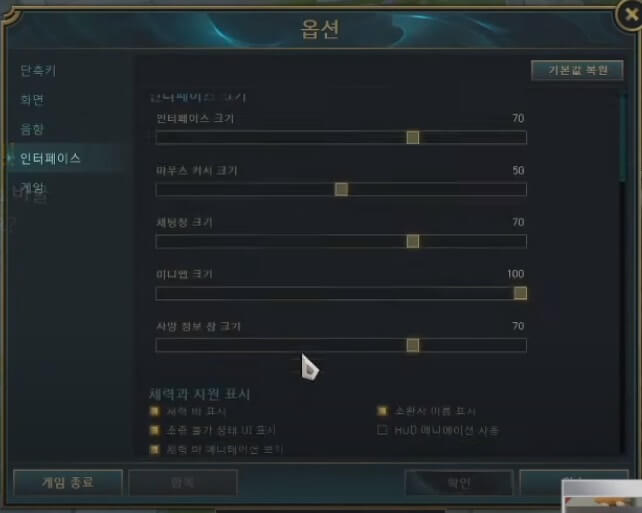
各種スケールは下記の通り。
- HUDスケール:70
- カーソルスケール:50
- チャット欄スケール:70
- ミニマップスケール:100
- デスの原因スケール:70
体力バーおよびリソースについては、
HUDアニメーションの有効化のみオフ。
体力バーを表示・サモナー名を表示・行動妨害効果UI表示・体力バーのアニメーションを表示の4つはオン。
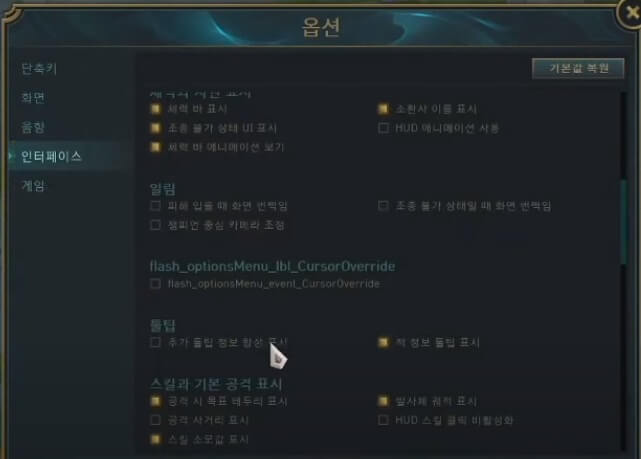
通知は全てオフ。
レガシーカーソルの有効化もオフ。
ツールチップは、
"常に長いツールチップ情報を表示"はオフ。
"敵の情報のツールチップを表示"はオン。
スキルおよび攻撃表示は下記の通り。
- 攻撃時ターゲットフレームを表示:オン
- 方向指定スキルをライン上に表示:オン
- 射程距離を表示:オフ
- HUDスキルクリックを無効にする:オフ
- スペルコストを表示:オン
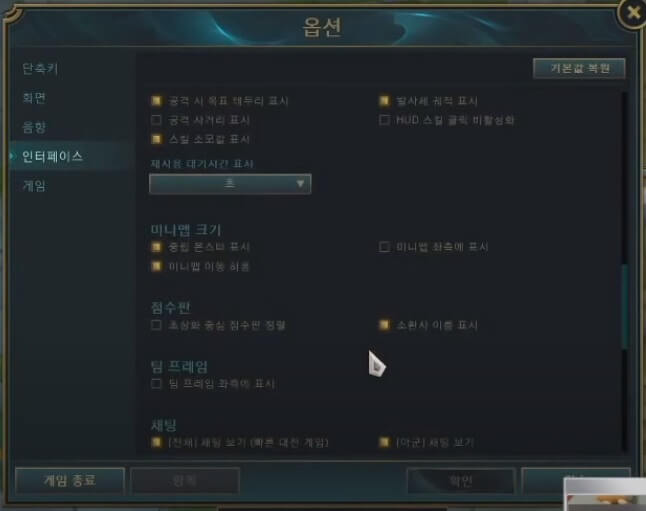
ミニマップは下記の通り。
- 中立キャンプを表示:オン
- ミニマップを左側に表示:オフ
- ミニマップでの移動を許可:オン
スコアボードは下記の通り。
- スコアボードのレイアウトをミラー表示:オフ
- サモナー名を表示:オン
そして、チームフレームを左側に表示はオフ。
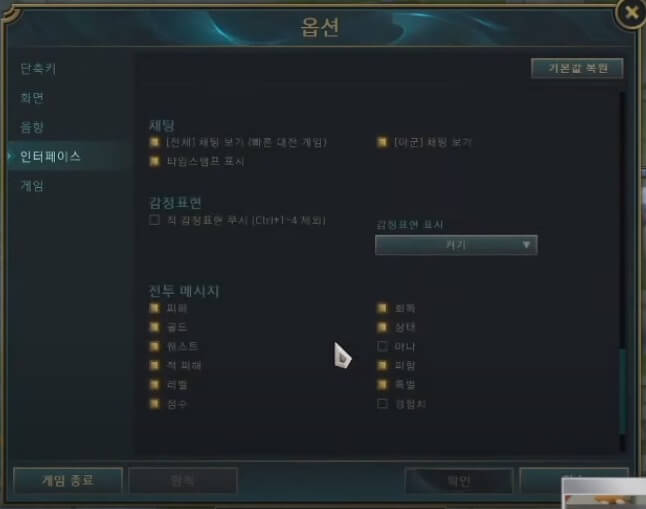
チャットは下記全てオン。
- [全体]チャットを表示(対戦):オン
- [味方]のチャットを表示:オン
- タイムスタンプを表示:オン
敵のエモートをミュートはオフ。
戦闘テキストはマナと経験値のみオフ、それ以外は全てオン。
ゲーム
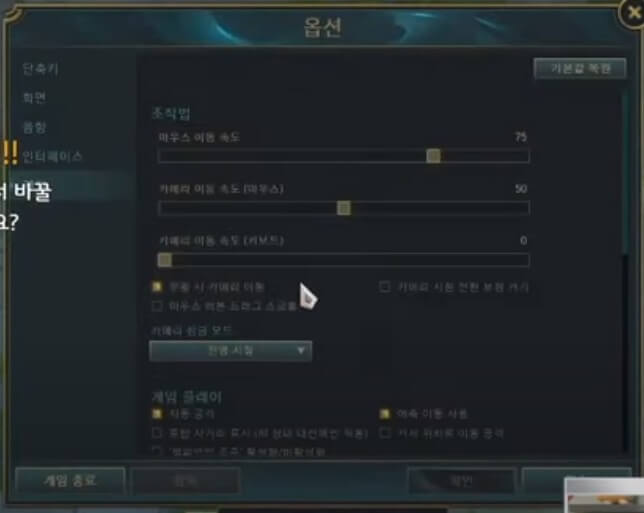
コントロールの各数値は下記の通り。
- マウスの速度:75
- カメラ動作の速度(マウス):50
- カメラ動作の速度(キーボード):0
コントロールの各オン/オフは下記の通り。
- 復活時にカメラを移動:オン
- カメラ補正の有効化:オフ
- マウスボタンによるドラッグ&スクロール:オフ
カメラロックモードは陣営別オフセット。
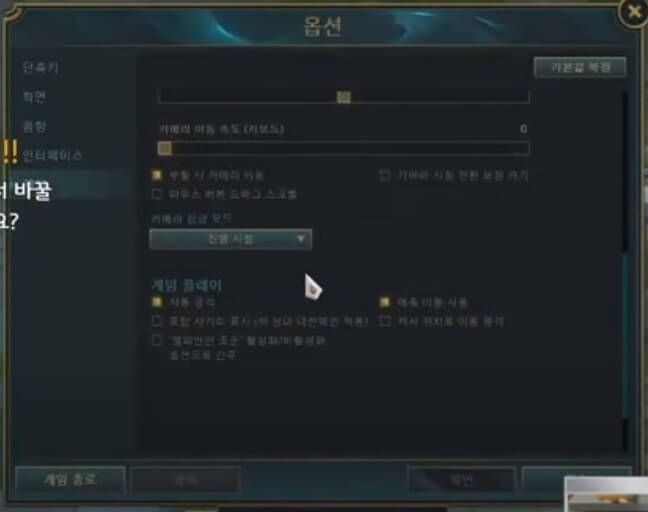
ゲームのプレイは下記の通り。
- オートアタック:オン
- 動作予測を使用:オン
- タワー範囲表示(AI戦):オフ
- カーソル付近のターゲットを優先攻撃:オフ
- 「チャンピオンだけをターゲット」を切替式に設定:オフ
おわり。